Ваш бизнес заслуживает лучшего виртуального пространства. Закажите свой идеальный сайт прямо сейчас и откройте двери к успеху!
Как добавить страницу в закладки
Во время посещения интернета, мы заходим на различные сайты. Некоторые нам будут больше не нужны и мы вряд ли зайдем снова. А некоторые сайты нам полезны. Это могут быть новостные, спортивные, обучающиеся, развлекательные и многие другие. Как правило, после посещения сайта, мы закрываем закладку в браузере. И после этого, если мы снова захотим попасть на тот сайт, с которого мы ушли, нам придется снова набирать адрес сайта в адресную строку. Но со временем, адрес сайта можно подзабыть и из-за этого неправильно набрать. И очень жалко, если мы не сможем попасть на нужный нам сайт. Вот как раз для этого и были придуманы закладки в браузерах. Они помогают обычному пользователю быстро заходить на полезный сайт. Достаточно только кликнуть один раз и сайт автоматически загружается. Сегодня мы рассмотрим для новичков как добавлять закладки в браузерах.
Как добавить сайт в закладки? Давайте, в качестве примера, добавим наш ресурс Азбука Инета в закладки популярных браузеров.
В Google Chrome это можно сделать различными способами. В этом браузере есть панель закладок. Изначально она скрыта. Чтобы ее вызвать выполните следующие действия:
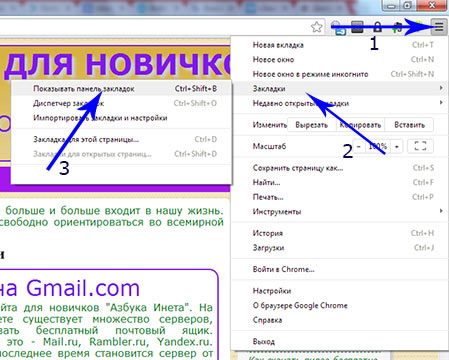
Открываем Главное меню браузера (1), выбираем пункт Закладки (2) – Показывать панель закладок (3). Или же использовать горячие клавиши Ctrl + Shift + B (английские).
После этого под адресной строкой появится панель закладок. Как видите, она пустая, если конечно, вы ранее не добавляли определенные сайты в закладки.

Для того, чтобы наш сайт оказался на этой панели закладок, достаточно сделать следующее:
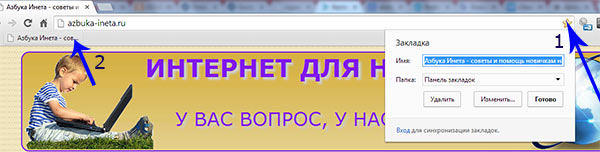
Нажимаем на белую звездочку (1) в адресной строке справа. Звездочка стала желтой, что означает, что сайт добавлен в закладки. Или же использовать комбинацию клавиш Ctrl + D. В окне, котором появилось, даем имя закладке, папка, где будет хранится закладка оставляем Панель закладок. После этого жмем Готово. Теперь слева на панели закладок появился ярлычок с названием закладки (2). Как видите, ширина закладки достаточно большая. Это ничего, если у вас будет 1-2 сайта в закладках. А если 10-20, и все с названиями, это значительно увеличит место панели. Да и не удобно наверно будет такой вид закладок. В таком случае, можно удалить имя закладки, оставив только ярлык.
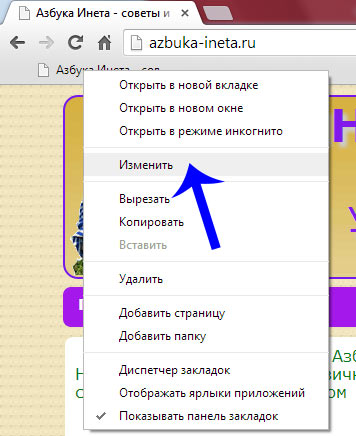
Для этого нажмите на закладке правой кнопкой мыши и выберете пункт Изменить
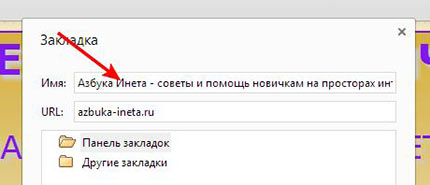
В появившимся окне удаляем поле Имя закладки и нажимаем Сохранить.
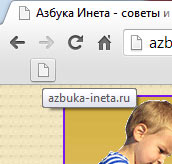
Теперь закладка выглядит компактно и при наведении мышки на нее, всплывает подсказка с указанием адреса сайта. Теперь для того, чтобы перейти на наш сайт, достаточно сделать один клик по закладке.
Но есть и второй способ добавления закладок. Он более быстрый. Давайте добавим в закладки любой другой сайт. Например Youtube.com Переходим на этот сайт
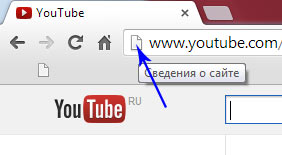
Подводим курсор мыши к месту, указанной стрелкой на картинке, нажимаем левую кнопку мыши и, не отпуская кнопки, перетаскиваем ярлык на панель закладок. Кнопку отпускаем и все, закладка добавлена. Теперь удаляем, если нужно, имя закладки, вышеуказанным способом.

Наша панель закладок выглядит теперь таким образом. Таким способом можно добавлять закладки и на другие сайты.
Все, мы научились добавлять закладки в Google Chrome. Имея теперь опыт добавления закладок в этом браузере, вы легко добавите и в других браузерах таких, как Opera, Mozilla Firefox. Принцип везде один и тот же. Надеюсь, вы сами справитесь
Если вам понравилась наша статья, поделитесь с вашими друзьями в соцсетях.
Хотите еще больше интересных статей? Подписывайтесь на канал в Яндекс Дзен. Там вы найдете много интересного и полезного материала
Советуем посмотреть похожие новости
Автор: Смотрин Дмитрий
Категория: Google Chrome
Дата: 2013-10-24
Просмотров: 24728
